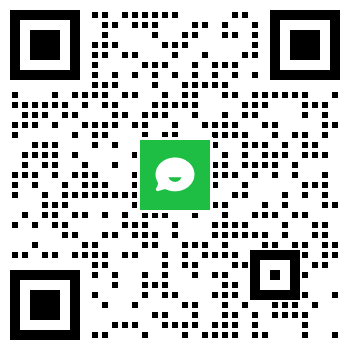ubuntu22.04安装步骤
这里以超微服务器控制台为例
1. 选择Virtual Storage(虚拟存储)
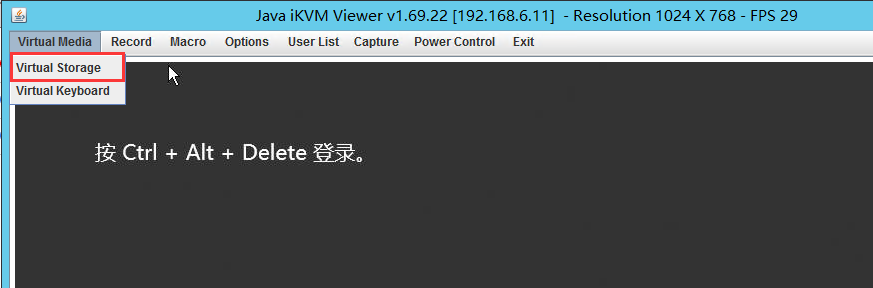
2. 选择要安装的映像文件,挂载(plug in),点击ok
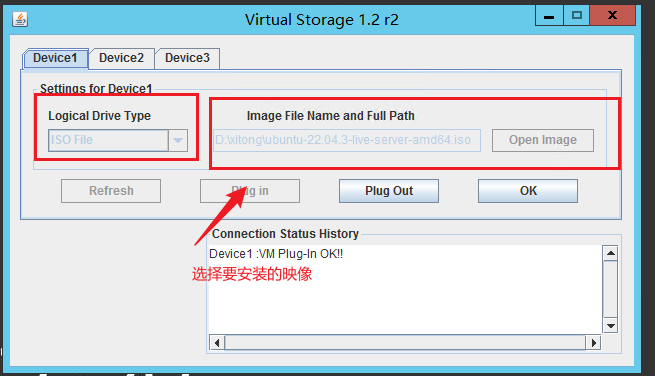
3. 重启(可以点击控制台上的电源项重启,如果没有电源选项,可以通过ipmi页面找到电源项重启)
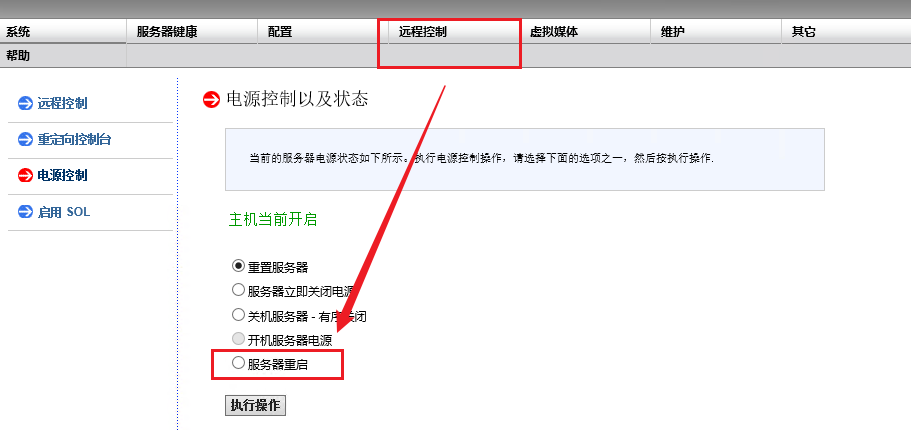
4. 选择启动方式(大多数情况在开机后出现提示按F11进入系统项选择界面,选择virtual CDROM)
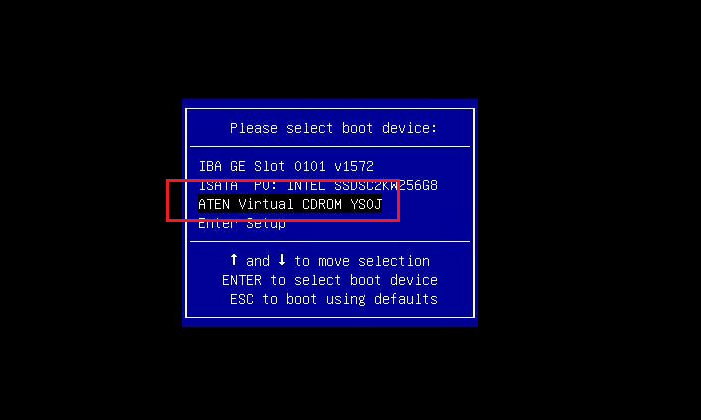
5. 进入系统安装界面,选择第一个
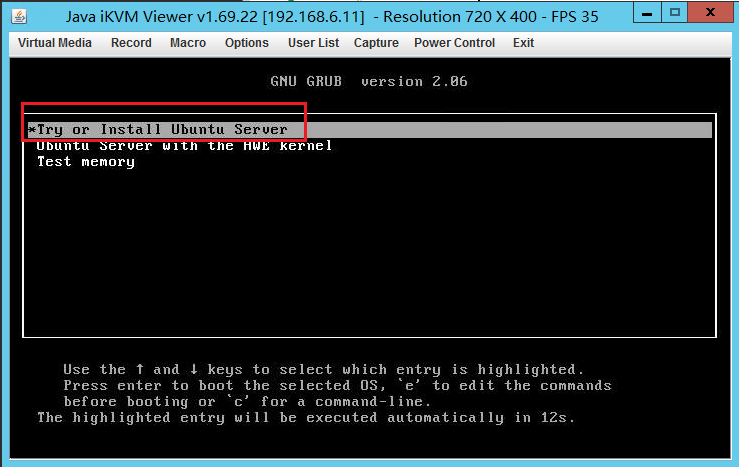
6. 请为安装过程选择您的语言:

7. 键盘布局默认,下一步
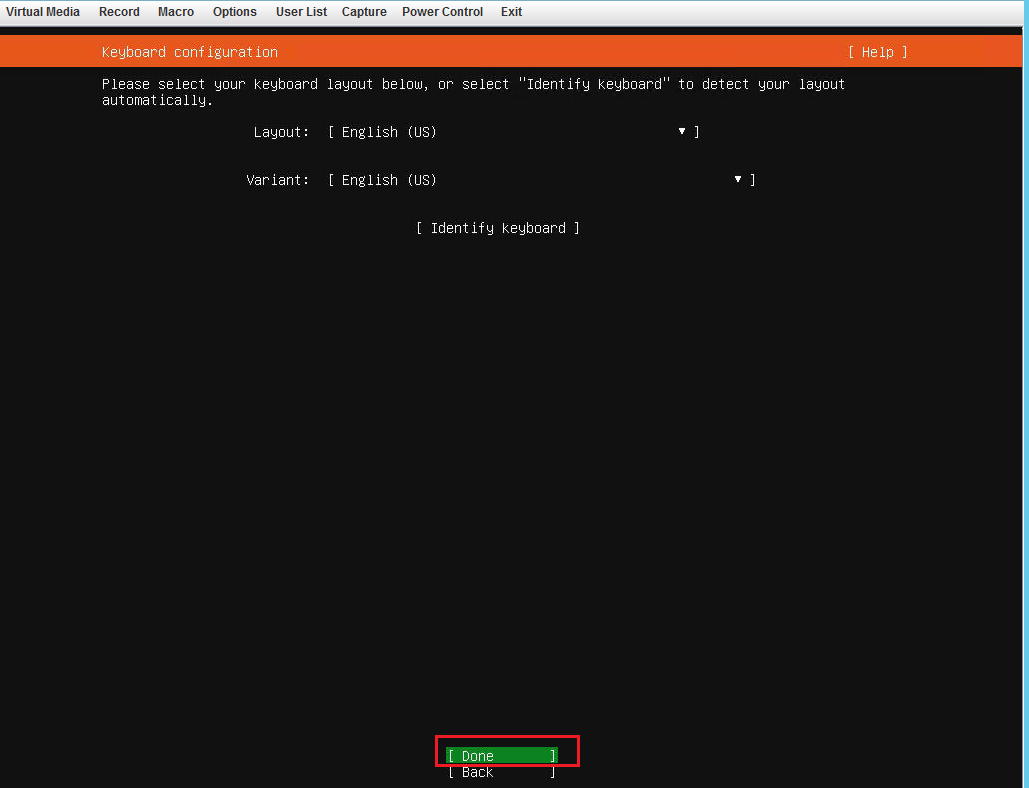
8. 默认选择第一个,如果选择第二个最小化安装,会缺少很多命令
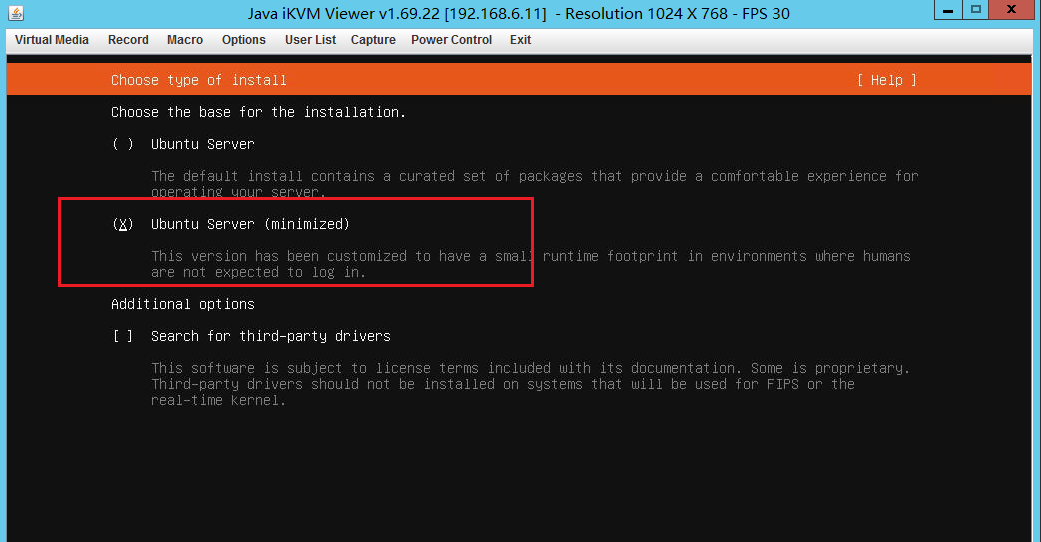
9. 手动设置网络
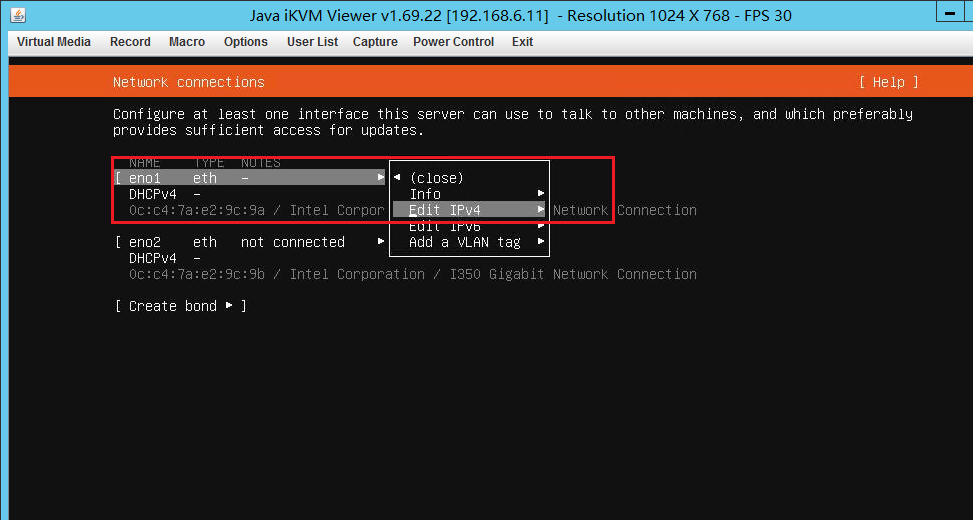
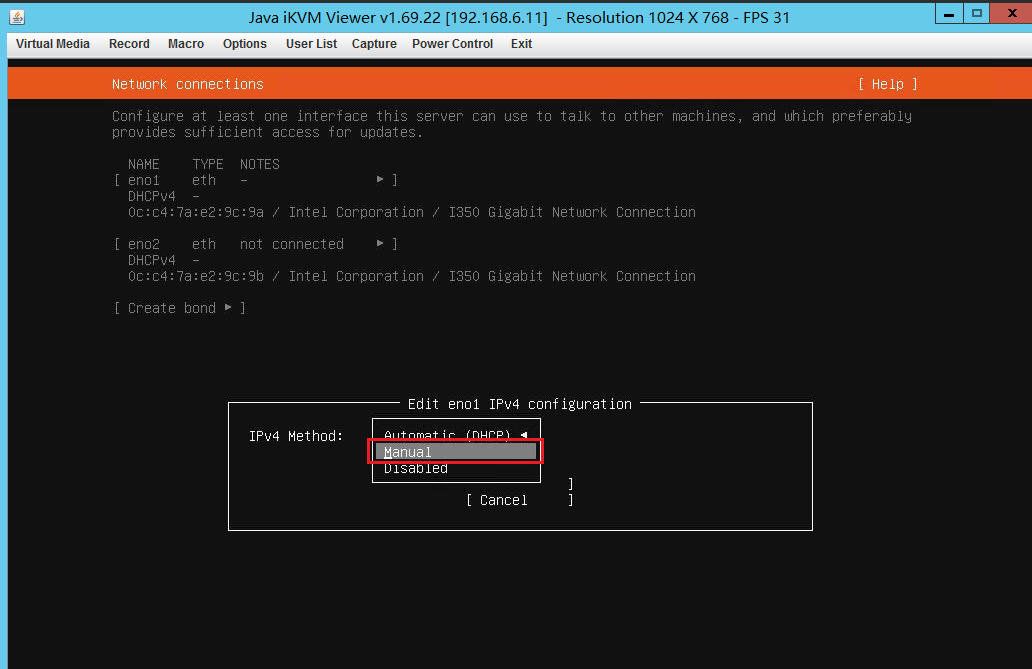
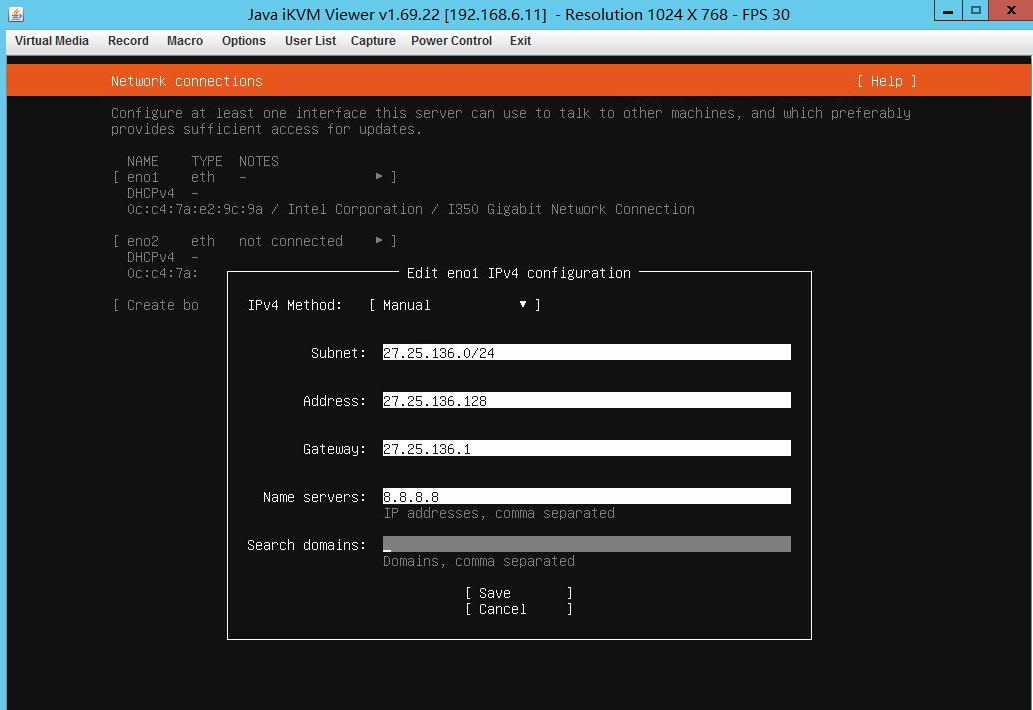
10. 直接下一步
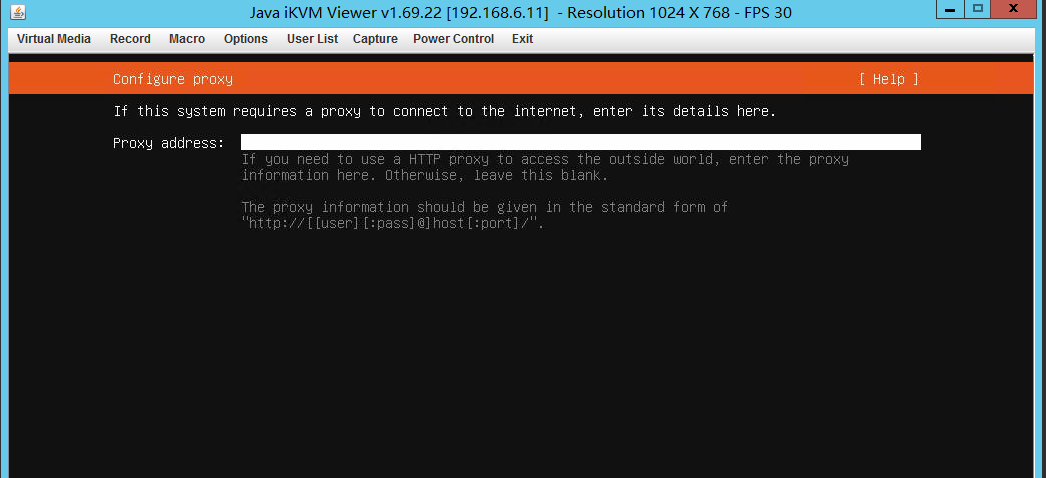
11. 直接下一步(也可以修改为阿里云的更新地址)
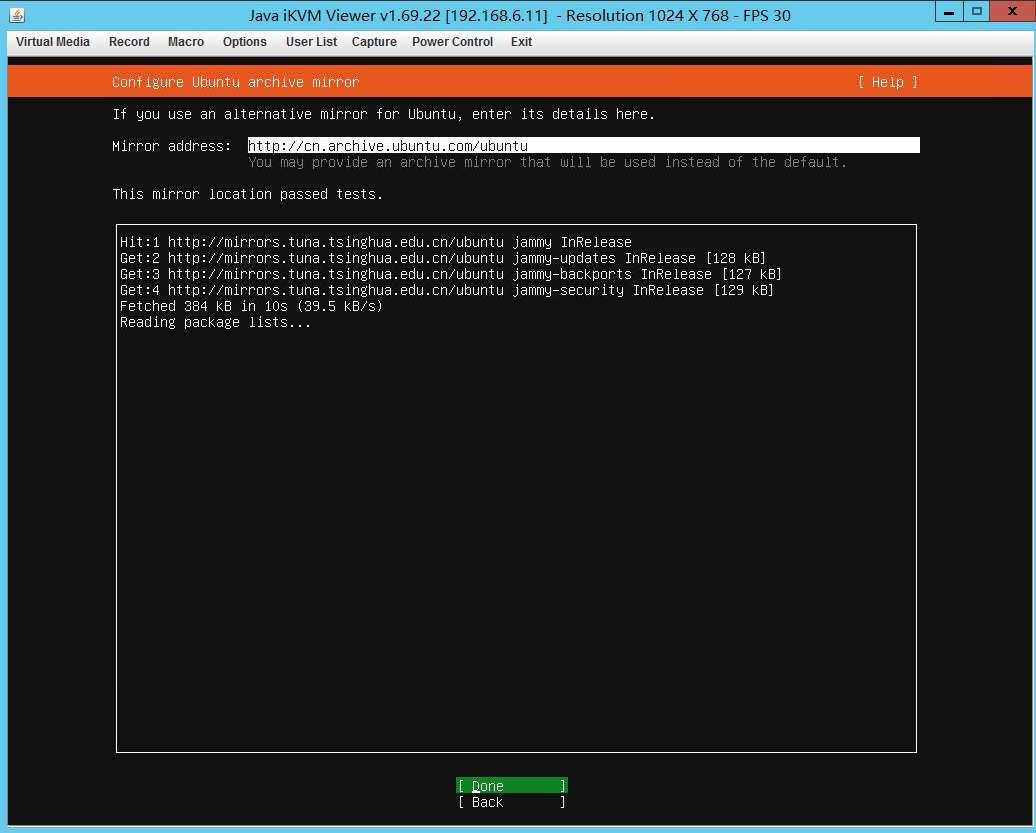
12. 直接下一步
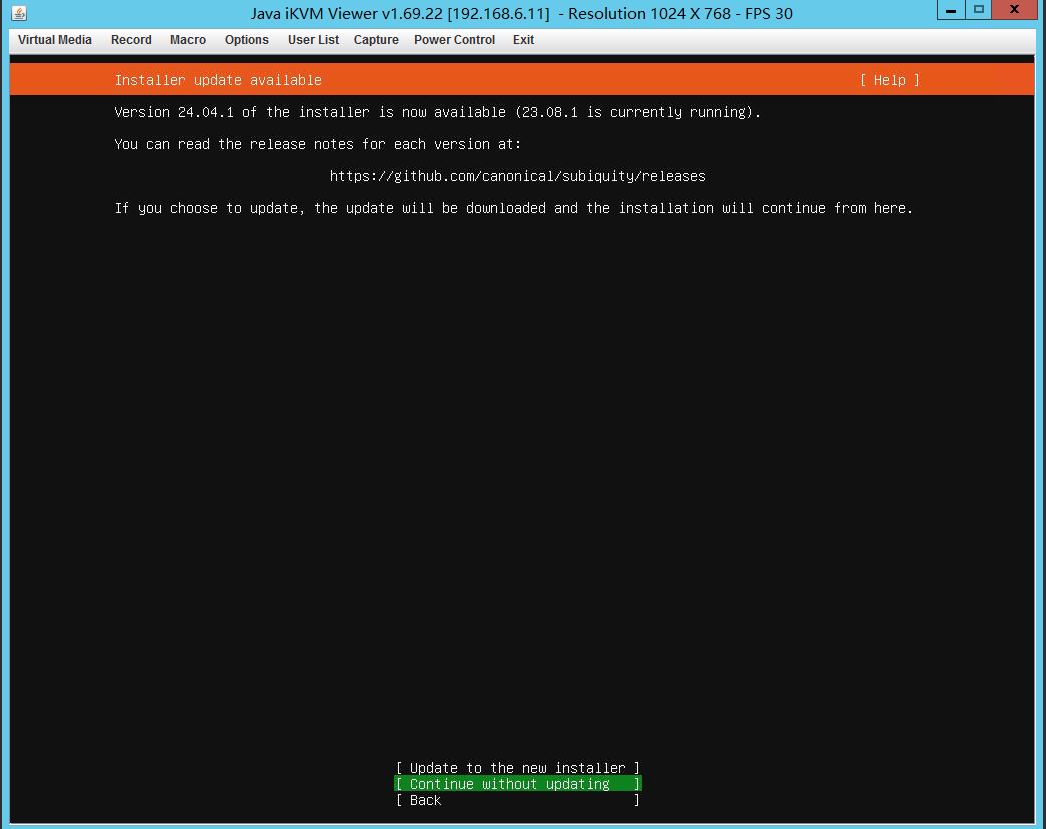
13. 选择自定义存储布局(进行手动分区)
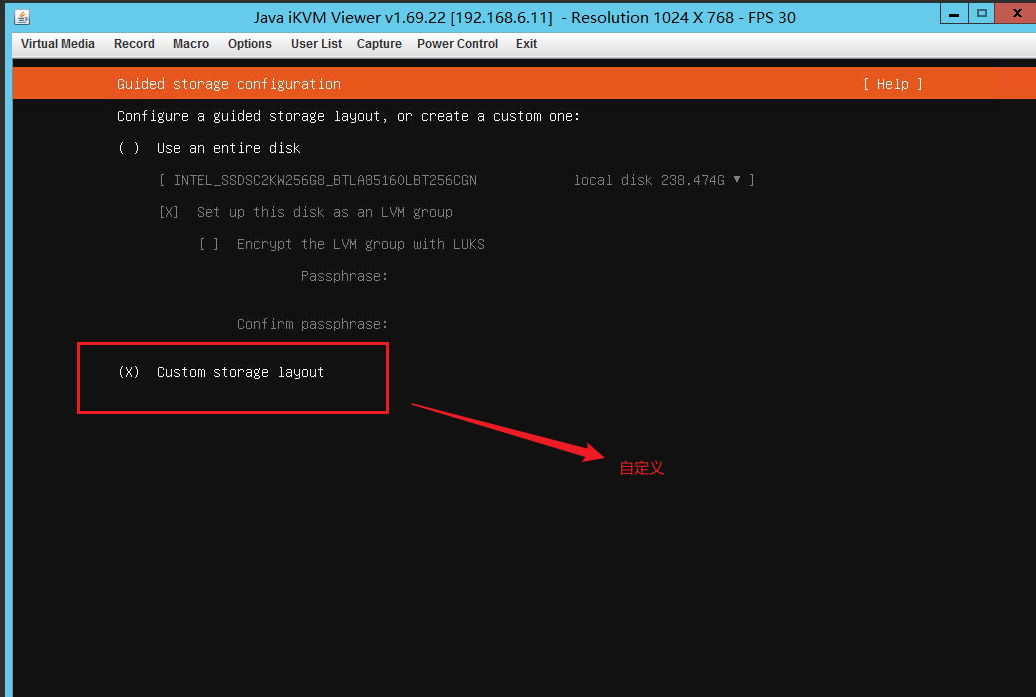
14. 根据用户要求进行分区
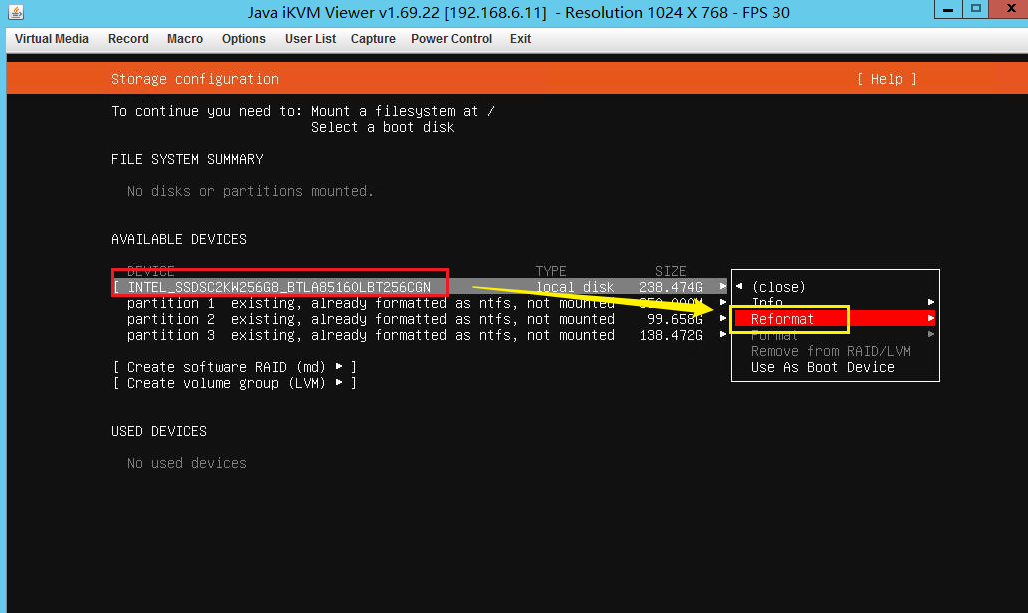
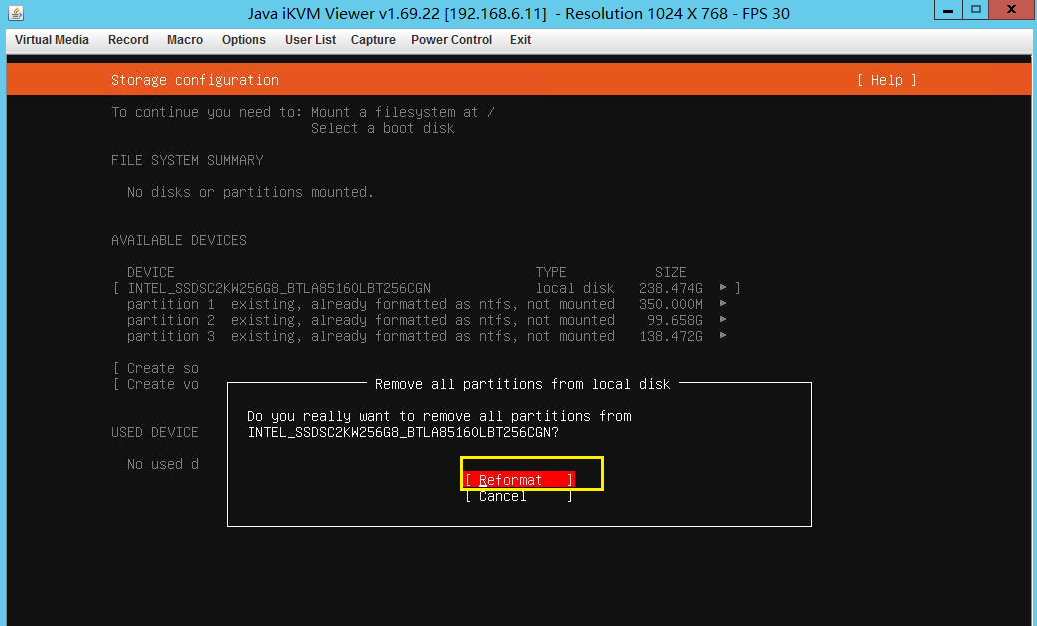
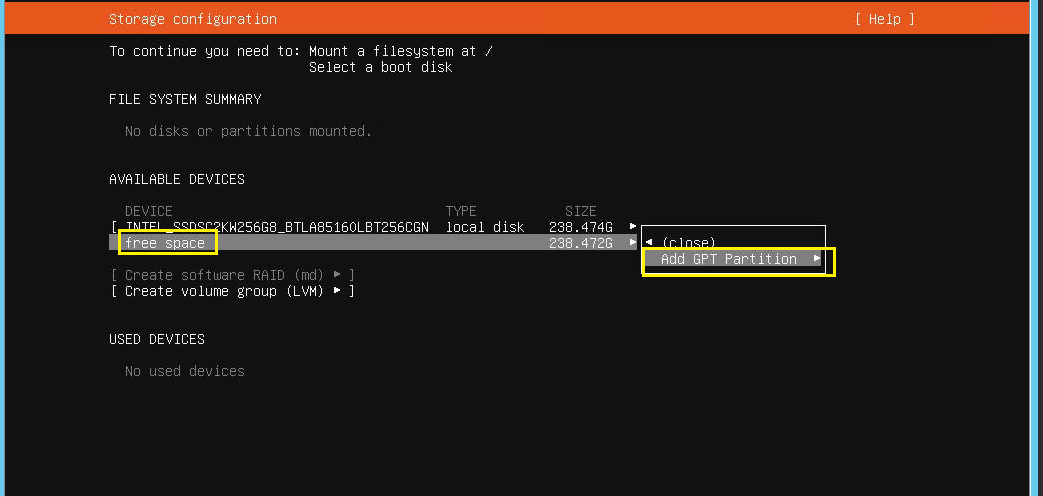
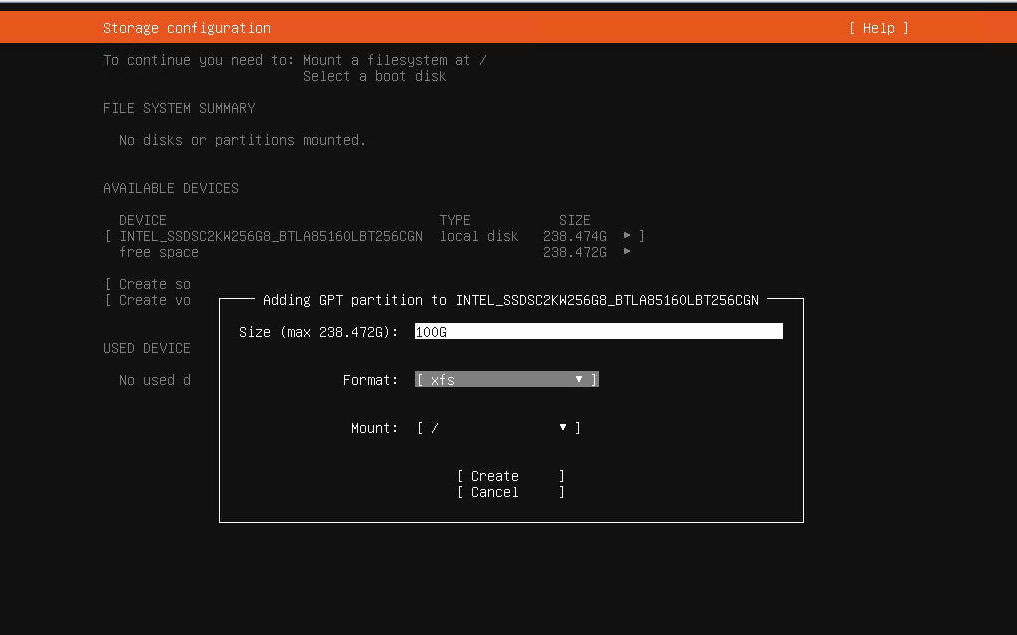
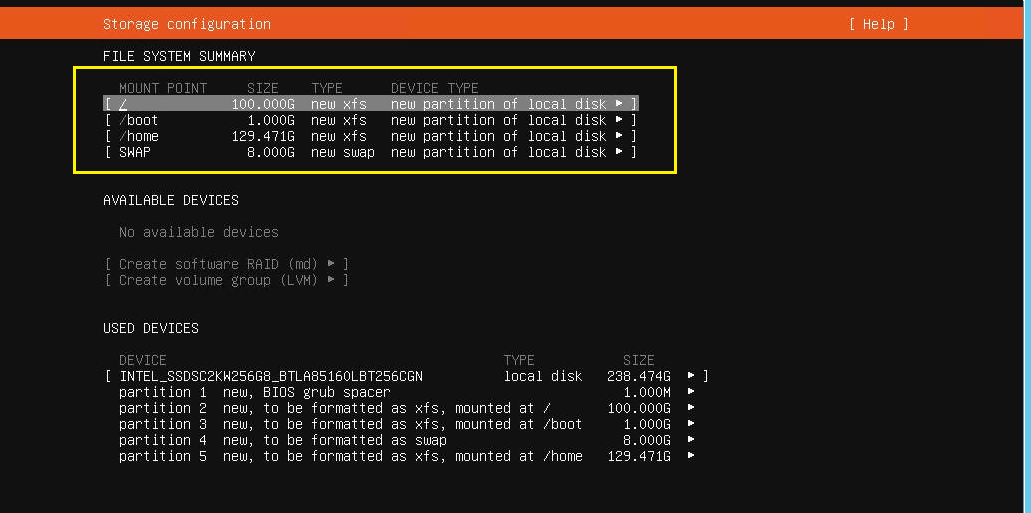
15. 设置主机名、用户名、密码:根据情况输入对应内容
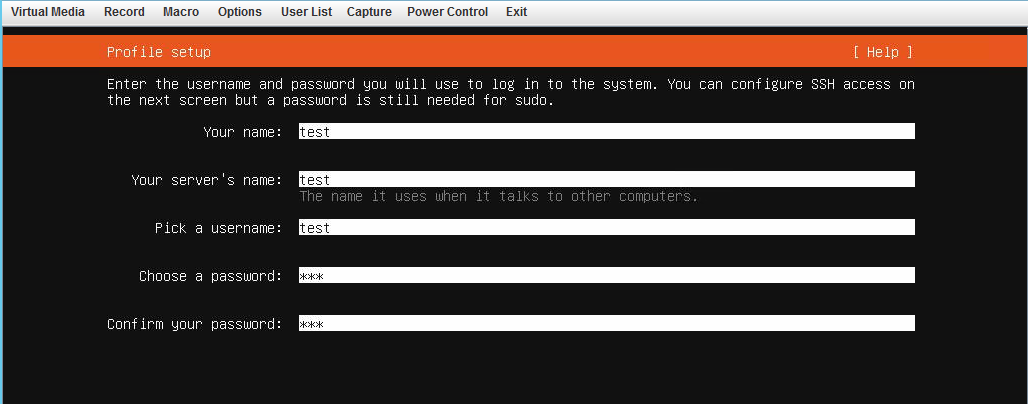
16. 直接跳过
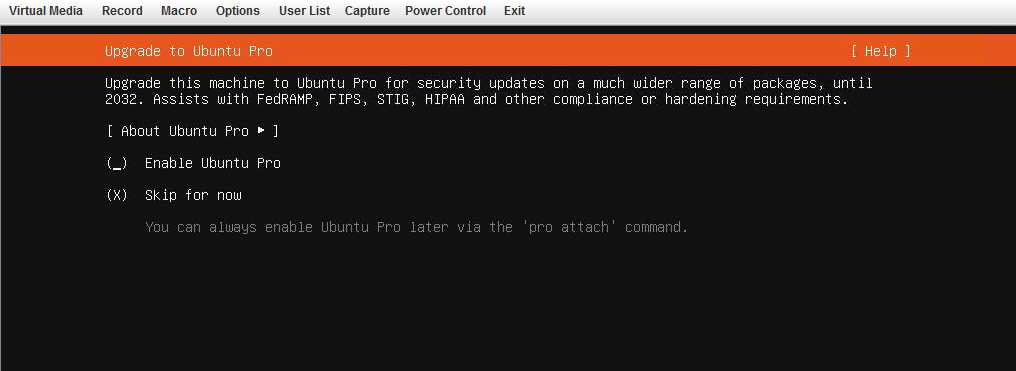
17. 开启ssh服务(这项要选择,不然安装好后无法远程)
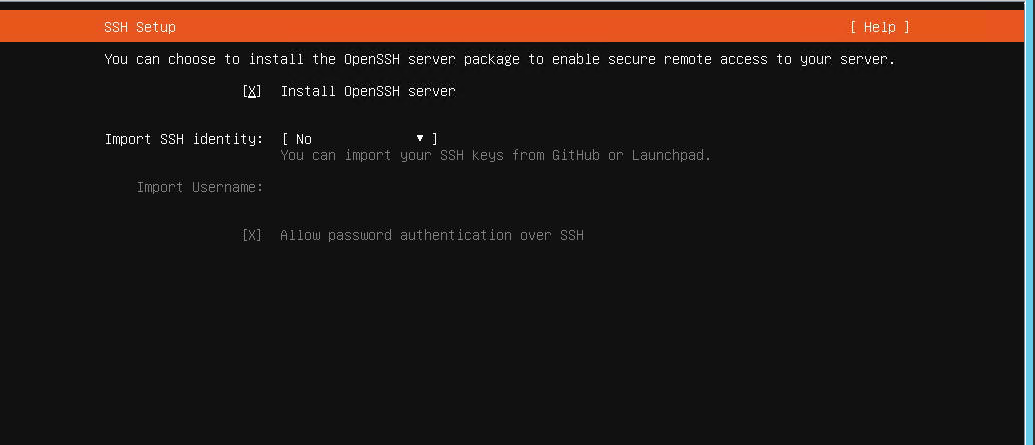
18. 直接跳过
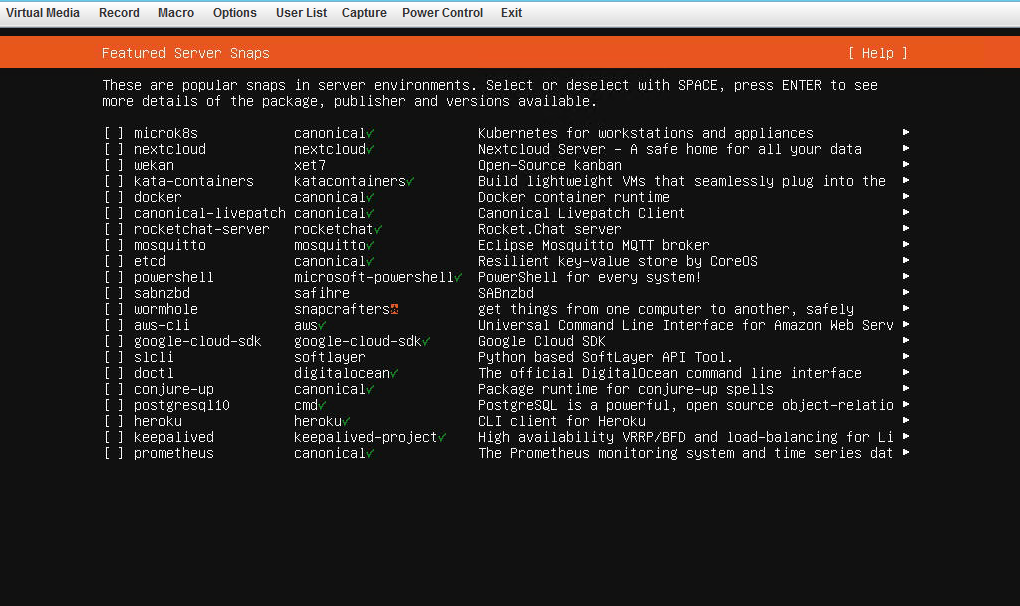
19. 出现可以重启时,就算安装完成了,按回车等待重启成功
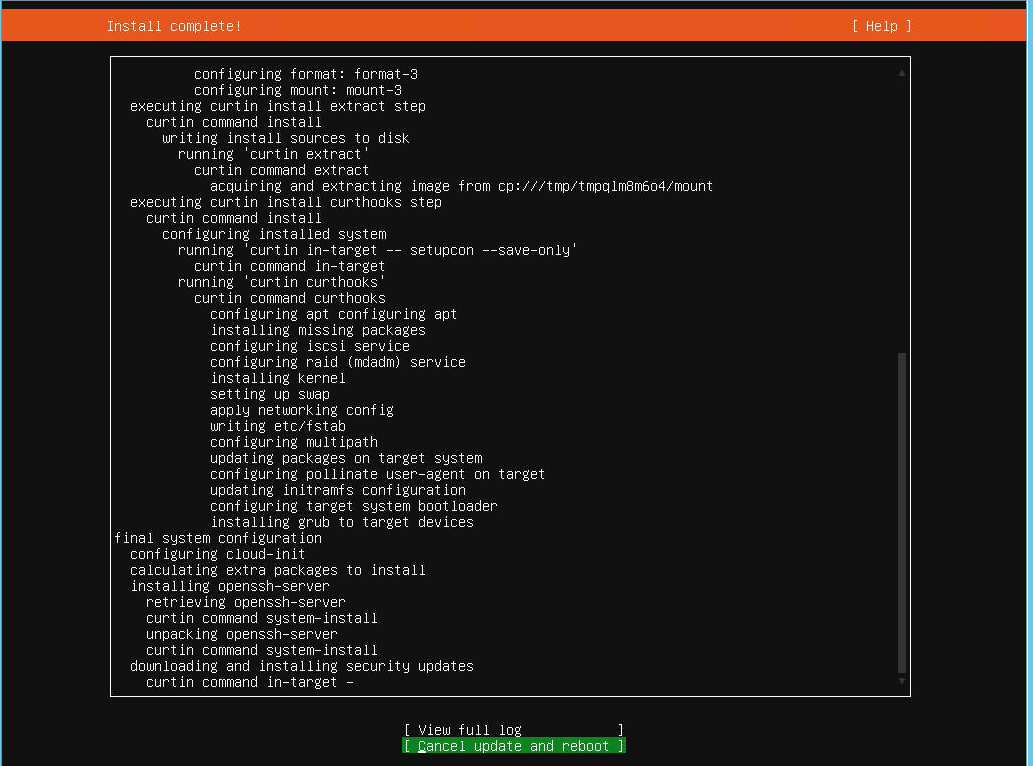
20. 使用设置的账号和密码登录
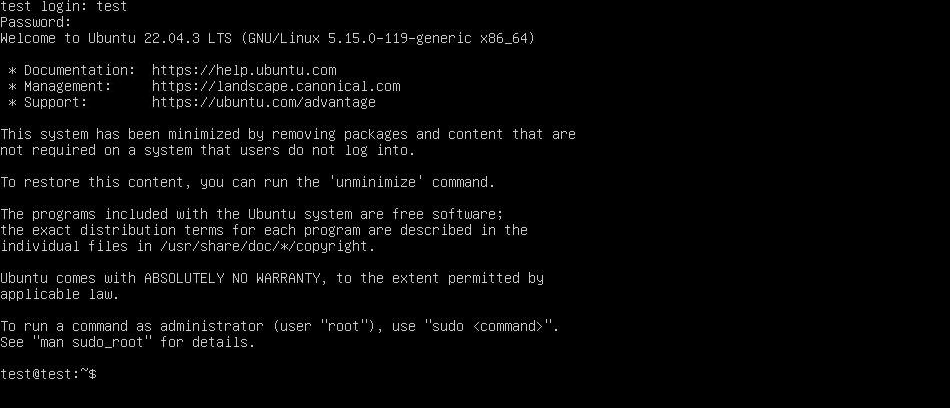
21、登录成功后,开启root用户登录并配置密码
设置root账号密码:sudo passwd root
切换到root用户登录:su root
修改配置文件:vi /etcssh/sshd_config
添加行:PermitRootLogin yes
重启ssh服务:service ssh restart 或systemctl restart sshd
删除创建用户:userdel -r username (username为要删除的用户名)
22. 尝试putty连接,连接成功系统安装完成
注意:
一些命令的安装
更新软件包列表:sudo apt-get update
安装nano:sudo apt-get install nano
安装ssh:sudo apt -y install ssh openssh-server
安装vim:sudo apt install vim